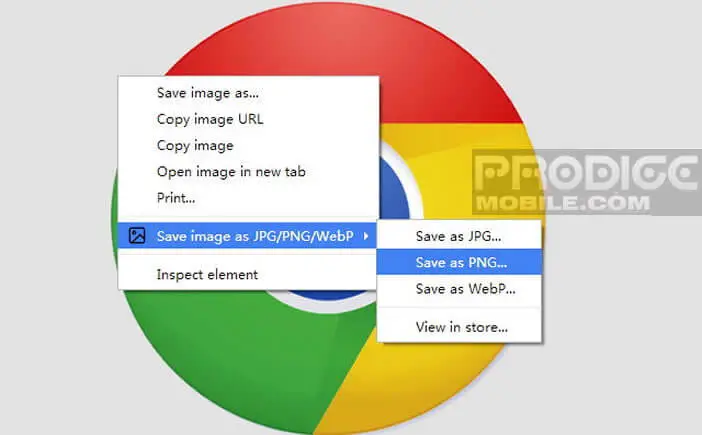Es wird Ihnen nicht entgangen sein, dass Google Chrome seit einigen Monaten Bilder von Websites im WebP-Format speichert. Leider wird dieses Format nur von sehr wenigen Geräten und Software unterstützt. Prodigemobile enthüllt exklusiv einen Trick, um die Bilder Ihrer Lieblingswebseiten im JPG-Format zu speichern.
Was ist eine WebP-Datei und wie öffne ich sie?
Google arbeitet seit mehreren Jahren an Geräten, die die Anzeige von Webseiten beschleunigen sollen. Diese Forschung führte zu einem WebP-Bildformat, das einen neuen verlustfreien Komprimierungsalgorithmus nutzt.
Und die Ergebnisse können sich durchaus sehen lassen. Der Komprimierungsalgorithmus von WebP kann die Größe eines Fotos erheblich reduzieren. Website-Publisher können somit Bilder auf ihren Seiten bei gleicher Qualität anzeigen, 25 % bis 30 % heller als ihre JPG-Pendants. Die Gewinne in der Ladegeschwindigkeit sind alles andere als vernachlässigbar.
Allerdings gehört zu diesem idyllischen Bild noch eine kleine Wohnung dazu. Tatsächlich wird dieses neue Bildformat nicht von allen Softwareprodukten auf dem Markt unterstützt. Wenn Sie es gewohnt sind, im Internet gefundene Fotos zu speichern, wissen Sie sicherlich, dass der Windows-Datei-Explorer oder Paint keine Bilder im WebP-Format öffnen können.
Es ist auch nicht das einzige Bildbearbeitungsprogramm, das nicht mit WebP, dem proprietären Format von Google, kompatibel ist. Besitzer von iPhone oder iPad stoßen auf ähnliche Probleme. Infolgedessen ist das Menü „Bild speichern als“, das über einen Rechtsklick auf Google Chrome zugänglich ist, völlig unbrauchbar geworden.
Eine Erweiterung zum Speichern von WebP-Bildern im JPG-Format
Das Internet ist zweifellos die größte Fotobibliothek der Welt. Man kann dort leicht einzigartige Fotos finden. Wahrscheinlich haben Sie schon einmal versucht, sie auf der Festplatte Ihres Computers zu speichern.
Wenn Sie Windows 10 verwenden, erhalten Sie möglicherweise eine Datei im WebP-Format. Problem Letzteres wird für den standardmäßig von Microsoft bereitgestellten Fotobetrachter oder sogar von einigen etwas älteren Versionen von Photoshop nicht unterstützt. So können Sie sich Ihre wertvollen Fotos nicht ansehen.
Es gibt verschiedene Methoden aber auch mehr oder weniger komplizierte Anwendungen im Netz, um WebP-Dateien in das JPG-Format zu konvertieren. Um Ihnen Zeit zu sparen, stellen wir Ihnen eine Erweiterung vor, mit der Sie jedes Bild von einer Website direkt im universellen JPG-Format speichern können.
- Starten Sie den Chrome-Webbrowser auf Ihrem Computer
- Laden Sie die Erweiterung herunter: Bild speichern als Typ, indem Sie auf den nebenstehenden Link klicken
- Klicken Sie auf die Schaltfläche Zu Chrome hinzufügen in der oberen Ecke des Fensters
- Eine Bestätigungsmeldung wird direkt in Ihrem Browser angezeigt
- Bestätigen Sie Ihre Auswahl, indem Sie auf die Schaltfläche Erweiterung hinzufügen klicken
- Öffnen Sie dann die Webseite, auf der sich das Foto befindet, das Sie speichern möchten
- Klicken Sie mit der rechten Maustaste auf das Bild
- Im Kontextmenü wird ein zusätzliches Element angezeigt
- Bewegen Sie den Mauszeiger auf die Option Bild speichern als Typ und nicht Bild speichern wie zuvor
- Es erscheint ein neues Menü mit verschiedenen Optionen, die den verschiedenen Bildformaten entsprechen, die von der Erweiterung unterstützt werden (PNG, JPG und WebP).

- Wählen Sie diejenige, die Ihren Bedürfnissen am besten entspricht
Sie sollten wissen, dass das PNG-Format eine sehr gute Bildqualität bietet, aber schwerer ist als das JPG. Es enthält eine Vorrichtung zum fortschreitenden Anzeigen des Bildes. Sehr nützlich auf einer Website, letzteres ist uninteressant, sobald das Bild auf der Festplatte gespeichert ist.
JPG ist mit Abstand das beliebteste Bildformat der Welt. Es bietet den Vorteil, dass es mit allen Plattformen (Android, Apple iOS, Mac, Linux, Windows usw.) und allen Bildbearbeitungsprogrammen kompatibel ist, was bei WebP nicht der Fall ist.
Für mehr Benutzerfreundlichkeit empfehlen wir Ihnen, sich für JPEG zu entscheiden. Sie können Ihre Bilder herunterladen und teilen, ohne eine Anwendung eines Drittanbieters installieren zu müssen, um sie öffnen zu können.
Wenn Sie eine große Menge Bilder im proprietären Format von Google haben, beachten Sie, dass es im Play Store verschiedene Tools gibt, um WebP-Dateien in JPEG oder PNG zu konvertieren. Beachten Sie, dass die neuesten Versionen von Firefox und Safari jetzt WebP-Bilder unterstützen.